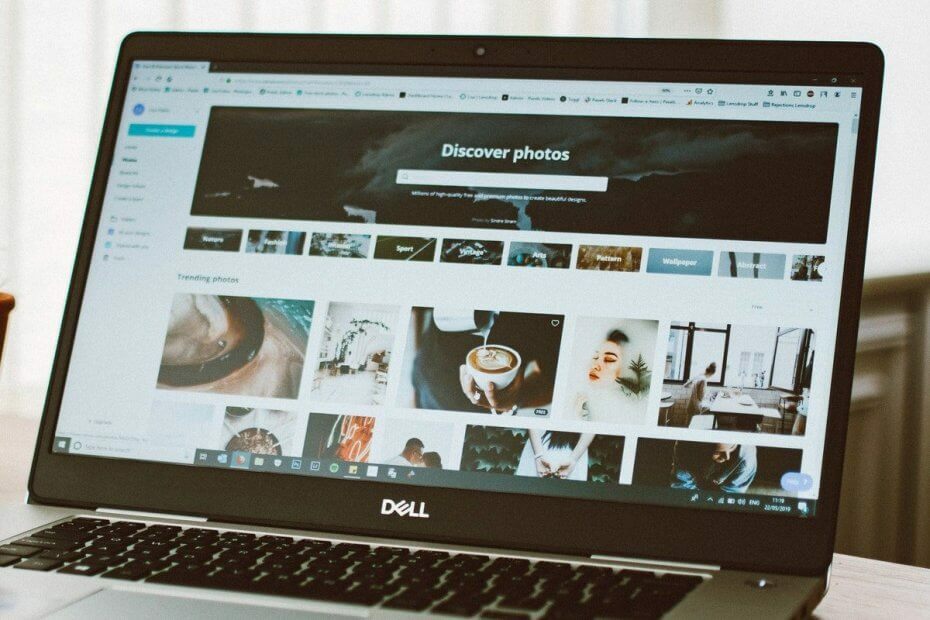
このソフトウェアは、ドライバーの稼働を維持するため、一般的なコンピューターエラーやハードウェア障害からユーザーを保護します。 3つの簡単なステップで今すぐすべてのドライバーをチェックしてください:
- DriverFixをダウンロード (検証済みのダウンロードファイル)。
- クリック スキャン開始 問題のあるすべてのドライバーを見つけます。
- クリック ドライバーの更新 新しいバージョンを入手し、システムの誤動作を回避します。
- DriverFixはによってダウンロードされました 0 今月の読者。
インターネットプロパティ機能を使用すると、ユーザーは自分の ネットワークアダプター アダプターの構成、プロトコルの有効化と無効化など。 ただし、一部のユーザーは 予期しないエラーが発生しました イーサネットネットワークアダプタのプロパティを開いているときにメッセージが表示されます。
多くのWindows10ユーザーが同様のエラーを報告しています Microsoftコミュニティ フォーラム:
すべての10041マシンで、「ネットワーク接続」でプロパティを開こうとすると、「予期しないエラーが発生しました」というメッセージが表示されます。
「status」と「disable」はまったく出力しません。
これにも問題がある場合は、Windows10のエラーを修正するのに役立つトラブルシューティングのヒントをいくつか紹介します。
予期しないエラーが発生したというメッセージを回避するにはどうすればよいですか?
1. ネットワークアダプタをアンインストールして再インストールします
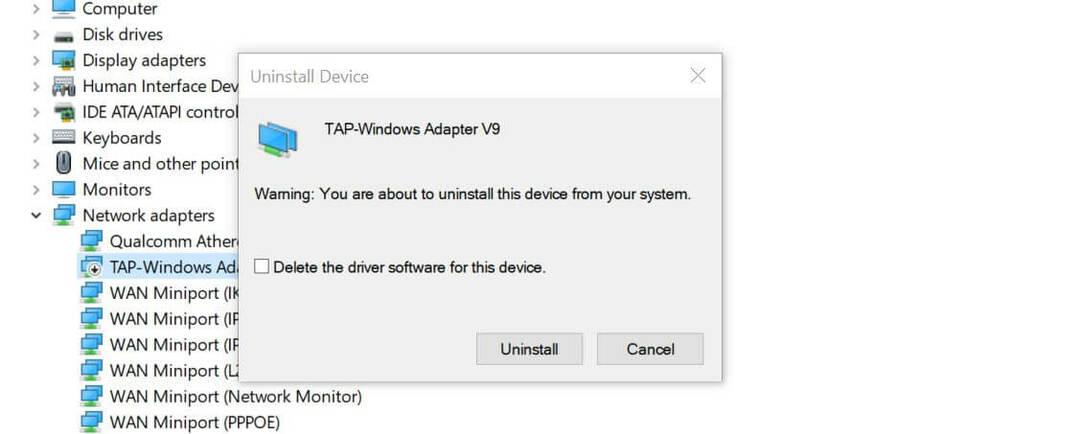
- 押す Windowsキー+ R 実行を開きます。
- タイプ devmgmt.msc をクリックします OK 開くには デバイスマネージャ.
- の中に デバイスマネージャ、 展開します ネットワークアダプタ セクション。
- 右クリック ネットワークアダプター 選択します デバイスをアンインストールします。
- 確認ダイアログが表示されたら、をクリックします アンインストール。
- アンインストールしたら、デバイスマネージャで、をクリックします アクション (トップメニュー)。
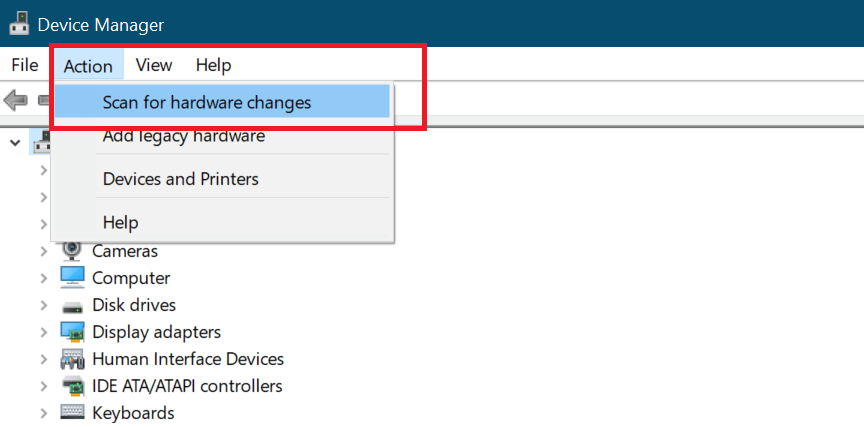
- クリック ハードウェアをスキャンする 変化します。
- これで、Windowsはシステムをスキャンしてハードウェアの変更を確認し、ネットワークアダプターをリストに追加します。
- インターネットプロパティを開き、改善がないか確認します。
これにより、イーサネットのプロパティを表示したり、ステータスを確認したり、アダプタに変更を加えたりできるようになります。 変更が保存されない場合は、複数回試してください。 場合によっては、最初の試行で行われた変更が保存されないことがあります。
Windowsは新しいドライバーを自動的に見つけてダウンロードできませんか? 心配しないでください、私たちはあなたをカバーしています。
2. イーサネットアダプタドライバを更新します
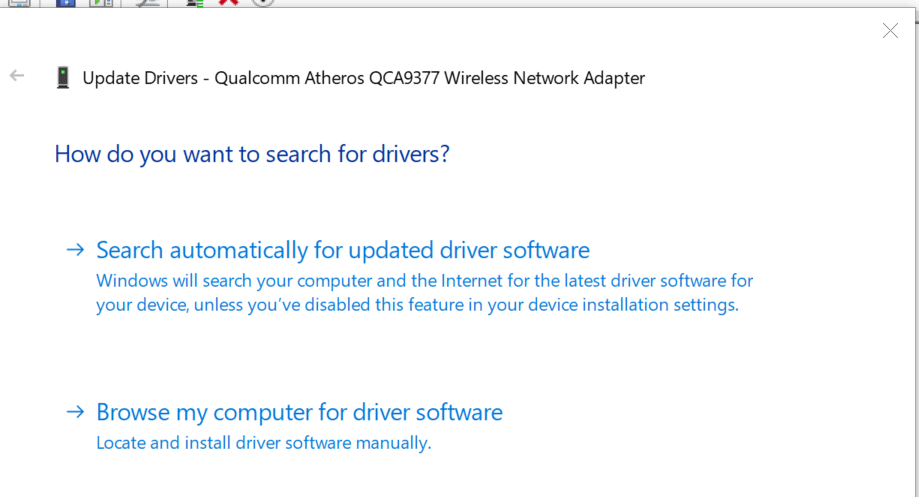
- クリック 開始 とタイプ 端末 をクリックします デバイスマネージャ。
- の中に デバイスマネージャ、展開します ネットワークアダプタ セクション。
- を右クリックします イーサネット アダプターと選択 ドライバーを更新します。
- 新しいウィンドウで、をクリックします 更新されたドライバーソフトウェアを自動的に検索する オプション。
- Windowsは、保留中のドライバーの更新がないかインターネットをスキャンし、ドライバーをダウンロードします。
- インストールしたら、コンピューターを再起動して、改善がないか確認します。
イーサネットアダプタドライブの更新バージョンをインストールすると、WindowsUpdateのインストール後に発生する可能性のある互換性の問題を修正できます。
Windows 10ユーザーの大多数が古いドライバーを使用していることをご存知ですか? を使用して一歩先を行く このガイド。
3. IPv6を無効にする
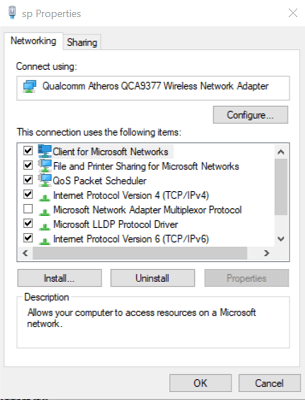
- 押す Windowsキー+ R 実行を開きます。
- タイプ コントロール をクリックします OK 開くには コントロールパネル.
- コントロールパネルで、に移動します ネットワークとインターネット>ネットワークと共有センター。
- 左側のペインで、をクリックします アダプター設定を変更する。
- を右クリックします イーサネット アダプターと選択 プロパティ。
- の中に 通信網 タブ、下にスクロール インターネットプロトコルバージョン6(TCP / IPv6) チェックボックスをオフにします。
- クリック OK 変更を保存します。
- それを閉めて コントロールパネル コンピュータを再起動します。
- 再起動後、イーサネットアダプタを右クリックして選択します プロパティ。
- エラーなしで必要な変更を加えることができるかどうかを確認してください。
コントロールパネルを開くことができませんか? このステップバイステップガイドを見て、解決策を見つけてください。
4. DNSサーバーアドレスを確認してください
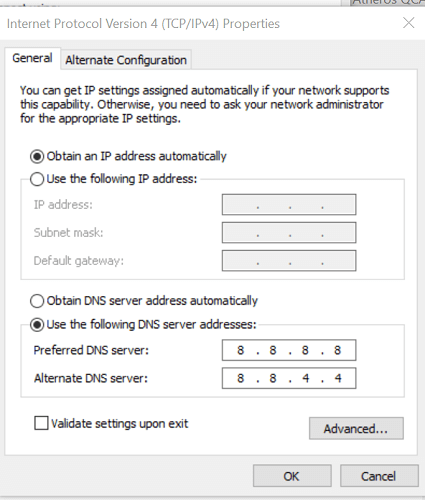
- クリック 開始、 タイプ コントロール をクリックします コントロールパネル。
- に移動 ネットワークとインターネット>ネットワークと共有センター。
- 左側のペインで、をクリックします アダプター設定を変更する。
- を右クリックします イーサネットネットワークアダプタ 選択します プロパティ。
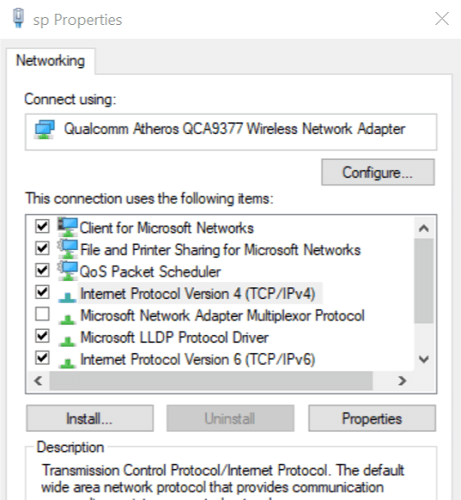
- をダブルクリックします インターネットプロトコルバージョン4(TCP / IPv4).
- 選択する 次のDNSサーバーアドレスを使用します。 オプション。 次のDNSサーバーアドレスをに入力します 優先DNSサーバーと代替DNSサーバー それぞれフィールド。
8.8.8.8
8.8.84.4 - クリック OK 変更を保存します。
- 次に、インターネットにアクセスして、改善がないか確認します。
エラーは解決したがインターネットにアクセスできない場合は、上記の手順に従ってください。 Windows 10でDNSの問題が発生した場合は、これを利用してすばやく修正してください ステップバイステップガイド.
DNSサーバーを変更すると、イーサネットのプロパティを修正するのに役立ちます 予期しないエラーが発生しました Windows10のメッセージ。 以下のコメントセクションで、どの修正がエラーの解決に役立ったかをお知らせください。
また、他に質問や提案がある場合は、忘れずに残してください。
また読む:
- Windows7用の10の最高のイーサネットコントローラードライバーデバイス
- 購入するのに最適なイーサネットケーブルエクステンダー[2020ガイド]
- PC用の5つのUSB-Cイーサネットアダプター[2020ガイド]


![6つの最高のUSB-Cギガビットイーサネットアダプタ[2021ガイド]](/f/6c64852b7a468b7b553d2a22464ab964.jpg?width=300&height=460)